Web Sitesi Taşıma (A’dan Z’ye Rehber)
Sahip olduğunuz sitenin alan adında bir değişiklik yapmak istiyorsanız ve “acaba bir sorunla karşılaşır mıyım?” diye korkuyorsanız bu içeriğim sizler için rehber niteliğinde olacak.
İnternet sitesini taşıma süreci gerçekten sancılı ve büyük risk içeren bir süreçtir. Yapılacak en ufak bir hata tüm SEO işlemlerinin boşa gitmesini sağlayacağı gibi, maddi anlamdan da büyük hasarlara yol açabilir. Bu yüzden web sitesi taşıma esnasında bu rehberden yararlanmanız doğru adımları atmanızı sağlayacaktır. Şimdi web sitesi nasıl taşınır? adım adım ele alalım.
İçindekiler
Web Sitesi Taşıma Planlamasını Doğru Yapın
Web sitesi taşıma sürecinde en önemli adım ilk adımdır. İlk adım ise planlama sürecidir. Planlama esnasında siteyi neden taşıdığınızı, taşıdığınızda nelerin değişeceğini, taşıdığınız siteye kurulum yaparken nelere dikkat edeceğinizi, amacınızın ne olduğunu bilin. Bunları bilmediğiniz takdirde yapılan kurulumda eksiklikler bulunabilir ve bu eksiklikler hem zaman kaybı hem de arama motoru gözünde otorite kaybına sebebiyet verir.
Alan Adı (Domain) Satın Alın
Web sitesi taşıma işlemine başlamadan önce ilk yapmanız gereken yeni alan adı yani domaini satın almaktır. Herhangi bir alan adı sağlayıcıdan alan adınızı satın alabilirsiniz. Alan adı alırken dikkat etmeniz gereken kriterlerin şu şekilde olması daha sağlıklı olacaktır:
- Eğer boştaysa öncelik “.com” daha sonra “.net” eğer her ikisi de doluysa diğer uzantıları tercih etmelisiniz. Bunun en büyük nedeni insanların “.com” veya “.net” siteye karşı daha çok güven duymasından kaynaklanmaktadır.
- Alan adınız 15 karakterden daha uzun olmasın.
- Alan adını satın almadan önce Google arama motorundan ufak bir araştırma yapıp geçmişinin olup olmadığına bakın. Geçmişi olmayan alan adını tercih etmeniz daha doğru olacaktır. Eğer geçmişi varsa bile temiz olmalıdır.
Taşınacak Web Sitesinin Yedeğini Alın
Web sitesi taşıma sürecinde yedek alarak ilerlemek çok büyük önem taşımaktadır. Makalenin başında da bahsettiğimiz gibi internet sitesi taşıma süreci çok fazla risk içeren ve en ufak hatada geri dönüşü olmayan yollara girmenizin mümkün olduğu bir süreçtir. Bu süreci en sağlıklı ve hatasız bir şekilde atlatabilmek için yedek alarak ilerlemelisiniz.
Site taşıma işlemine başlamadan sitenizin son ve çalışır durumunu olası bir durumda tekrar geri dönebilmek adına yedeklemeyi unutmayın. Bilmeyenler için yedekleme sürecinden de bahsedelim.
cPanel Web Site Yedeği Nasıl Alınır?
Eğer internet siteniz cPanel tabanlı bir hostingte barınıyorsa yedek almak için izlemeniz gereken adımlar sırasıyla şu şekildedir:
- cPanel’e giriş yapın.
- Karşınıza çıkan sayfada “Yedekleme Sihirbazı” kutucuğunu bulup tıklayın.
- Yedekleme sihirbazına giriş yaptığınızda “Yedekleme” ve “Geri Yükle” olarak iki seçenekle karşılaşacaksınız. Biz yedek almak istediğimiz için “Yedekleme” butonuna tıklayacağız. Eğer aldığınız yedeği yüklemek isterseniz de “Geri Yükle” seçeneğine basmalısınız.
- “Yedekleme” butonuna tıkladıktan sonra “Tam Yedekleme” ve “Kısmi Yedekleme” seçenekleri ile karşılaşacaksınız. Biz tüm sitenin yedeğini almak istediğimiz için “Tam Yedekleme” seçeneğini seçerek devam etmeliyiz. “Tam Yedekleme” seçeneğine basın.
- “Yedekleme Hedef Yeri” kısmında “Ana Dizin” seçeneğini işaretleyebilirsiniz. Bu seçeneği işaretlediğinizde yedek dosyanız FTP dosyalarınızın giriş dizininde görüntülenecektir.
- “E- Posta Adresi” kısmına da mail adresinizi yazabilirsiniz. Yazmanız durumunda yedekleme işlemi tamamlandığında mailinize bir adet bilgi maili gelecektir.
- Bilgi mailinin gelmesi ile birlikte içerisinde bulunan linke tıklayın.
- Açılan sayfada “İndirilebilir Yedekler” adı altında “.tar.gz” uzantılı bir adet indirilebilir dosya olacaktır. Ona tıklayın ve indirmeyi başlatın.
İndirdiğiniz bu dosya sizin yedek dosyanızdır. Yedeği geri yüklemek istediğinizde ise 3. adımda bahsettiğimiz geri yükle seçeneğini kullanıp açılan sayfadan “Dosya Seç” diyerek bu yedek dosyasını seçmelisiniz.
Sitenizi Arama Motoru Botlarının Görünürlüğüne Kapatın
Arama motoru botları internet sitenizi her gün düzenli olarak taramaktadır. Bu taramalar sonucunda siteye yeni eklenen ve yapılan değişiklikleri yakalayarak, arama motorunda da güncel haliyle paylaşmaktadır.
Taşıma süreci bittikten sonra eski web sitesini 301 yönlendirmesiyle yeni web sitesine yönlendirerek, yeni web sitesini arama motorları tarafından görünür hale getirebilirsiniz.
Şimdi yeni web sitemizi arama motorlarına görünürlüğünü kapatmak için gerekenleri uygulayalım.
Robots.txt ile Kapatma
Sunucu dosyalarınızın içinde bulunan “robots.txt” dosyasına FTP (Filezilla) üzerinden ulaşın ve açın. Eğer yoksa ana dizine yeni bir “robots.txt” adında dosya oluşturmalısınız.
Robots.txt dosyasını açtıktan sonra içerisine şu kodları yazın:
User-agent: *
Disallow: /
Yukarıdaki komut ile tüm arama motoru botlarının internet sitenize olan erişimi kısıtlanır ve sitenize ulaşamazlar.
WordPress’de Arama Motorlarına Kapatma
WordPress’de web sitenizi arama motorlarına kapatmak için aşağıdaki adımları izleyin:
- WordPress admin paneline giriş yapın.
- Sol menüde Ayarlar > Okuma adımlarını takip ederek sayfaya erişin.
- “Arama motoru görünürlüğü” başlığının hemen yanında yer alan kutucuğu işaretlerseniz, siteyi arama motorlarına kapatmış olursunuz.
Yeni İnternet Sitenizin Kurulumlarını Gerçekleştirin
Taşıma öncesi önemli olan işlemleri gerçekleştirdik. Şimdi sıra yeni kurulacak olan internet sitesinin hazırlanmasında. Yeni internet siteniz için gerekli alan adını almıştınız. Şimdi hosting veya sunucu ile alan adınızın arasındaki bağlantıyı kurun, gerekli yönlendirmeleri yapın. Akabinde ise ister yedek dosyalarını bu siteye yükleyin isterseniz de sıfırdan temiz bir kurulum yaparak, makaleleri, resimleri vs tekrardan ekleyin.
Bu noktada bizim önerimiz sıfırdan temiz bir site kurarak, makaleleri ve görselleri tekrardan yüklemeniz yönündedir. Diğer türlü taşıma yaptığınızda alan adı değişikliği sebebi ile hata yaşama ihtimaliniz oldukça yüksektir.
Eski İnternet Sitenizden Yeni İnternet Sitenize Yönlendirme Yapın
Taşıma işlemlerimiz an itibari ile tamamlandı. Bu kısmı başarılı bir şekilde tamamladığımıza göre şimdi sıra arama motoru botlarını da haber etmekte. Eski sitedeki makale ve görseller yeni sitede de birebir aynı şekilde bulunacağı için arama motoru botlarına haber etmemeniz durumunda yeni açtığınız site kopya olarak algılanıp, spam konumuna düşecektir. Bu durumun önüne geçebilmek için eski internet sitesinden yeni internet sitesine 301 yönlendirmesi yapmak gerekmektedir. Peki 301 yönlendirmesi nasıl yapılır?
- Filezilla (FTP) veya sunucu üzerinden internet sitenizin dosyalarının bulunduğu klasöre erişin.
- Ana dizine giriş yapın.
- “.htaccess” isimli dosyayı bulun ve çift tıklayarak “Yeni Metin Belgesi” olarak açın.
- Bu sayfaya aşağıda bulunan kodları yapıştırın.
<IfModule mod_rewrite.c>
RewriteEngine On RewriteCond %{HTTP_HOST} ^eskisitem\.com$ [OR]
RewriteCond %{HTTP_HOST} ^www\.eskisitem\.com$
RewriteRule (.*)$ https://yenisitem.com/$1 [R=301,L] </IfModule>
Bu kodu yapıştırdıktan sonra dikkat etmeniz ve değişiklik yapmanız gereken bir husus daha bulunmaktadır. “eskisitem.com” kısımlarını eski internet sitenizin alan adına göre güncelleyin. Aynı şekilde “yenisitem.com” kısımlarını da yeni alan adınız olacak şekilde güncelleyin. Bunu yaparken dikkat etmeniz gereken diğer bir detay ise “https://yenisitem.com” olarak verilen kısmı “http://”,”https://”,”http://www.”,”https://www.” şeklinde sitenize uygun olarak düzenlemektir.
Eğer alan adınızı aldığınız yer veya sunucunuz “SSL sertifikası” tanımlamıyor ise “https” uzantısını kullanmanız mümkün değildir. Kullanmanız durumunda hata alma ihtimaliniz yüksektir.
Google Search Console Üzerinden Yönlendirmeyi Unutmayın
Arama motoru botlarının görebilmesi için gerekli yönlendirmeyi yaptık fakat Google Search Console yönlendirmesinin de yapılması gerektiğini unutmayalım. Google Search Console güncellemesi ile arama motorları eski site ile yeni site sahiplerinin aynı olduğunu anlayarak eski sitenin otorite puanını yavaş yavaş yeni siteye aktaracaktır. Şimdi Google Search Console yönlendirmesi nasıl yapılır buna değinelim:
- https://search.google.com/search-console/about sitesini ziyaret edin.
- Google hesabınız ile kullanıcı girişi yapın.
- Açılan sayfada eski sitenizin “Search Console” kaydı varsa, alan adını seçin.
- Sol taraftaki menüden “Ayarlar” bölümüne gidin.
- Açılan sayfadan “Adres Değişikliği” seçeneğine tıklayın.
- Yeni sitenizin “Search Console” alan kaydını seçerek “Doğrula ve Güncelle” deyin.
Dahili Linkleri Gözden Geçirin
Eğer bu basamağa geldiyseniz tebrikler, site taşıma işleminin %90’lık bir kısmını tamamladınız. Bundan sonraki süreç daha ince detay içeren güncellemeler içermektedir. Paylaştığınız veya paylaşacağınız makalelerde iç linkleme kullanıyorsanız bu iç linklemeleri tekrar değiştirmelisiniz. Eski sitenizden aldığınız için linkleme içeren tüm yazılar eski sitenin domainini yansıtmaktadır.
Bu kısımda her makaleyi dikkatlice incelemeli ve gözden kaçırmamalısınız. Aksi takdirde arama motorları sizin yerinize inceleyip linke tıkladığında 404 hatası ile karşılaşacaktır. Bu durumda arama motoru botları tarafından hiç sevilmeyen ve sitenize otorite kaybı yaşattıracak sebeplerden birisidir.
Tüm İşlemlerden Sonra Kontrollerinizi Yapın
Tüm işlemleri tamamladık. Siteniz başarı bir şekilde taşındı fakat insan unsuru olarak hata yaptığımızı düşünürsek, gözden kaçırdığınız linkleme hataları olabilir. Bu da arama motoru botlarının kırık linklere ulaşmasına sebebiyet verir. Bu problemi de ortadan kaldırabilmek için yardımcı SEO aracı olan “Screaming Frog”a ihtiyacımız bulunmaktadır.
Screaming Frog, internet sitesinde gözden kaçırdığınız tüm hataları yakalayan ve teknik SEO analizinde oldukça başarılı olan bir programdır. Bu programın “Full” sürümünü kullanmak için belirli bir ücret ödemeniz gerekmektedir. Fakat ilk indirdiğinizde belirli bir deneme süresi verdikleri için, analiz yapmanızda yeterli süreye erişeceksinizdir. Şimdi Screaming Frog ile kırık link kontrolü nasıl yapılır? ona kısaca değinmek isterim:
Screaming Frog İle Kırık Link Kontrolü Nasıl Yapılır?
Screaming Frog ile kırık link kontrolü yapmak için şu adımları izlemelisiniz:
- Screaming Frog programını açın.
- Karşınıza çıkan pencerede bulunan arama kısmına yeni alan adınızı yazın.
- Gerekli taramaları yaplamasını bekleyin ve %100 olduğunda “Response Codes” seçeneğine tıklayın.
- Açılan sayfadan “Filter” seçeneğinin yanındaki seçenek kısmından “Client Error (4xx)”u seçin.
- Karşınıza çıkan penceredeki tüm linkler kırık olanları göstermektedir. Bunları düzeltmeyi asla unutmayın.









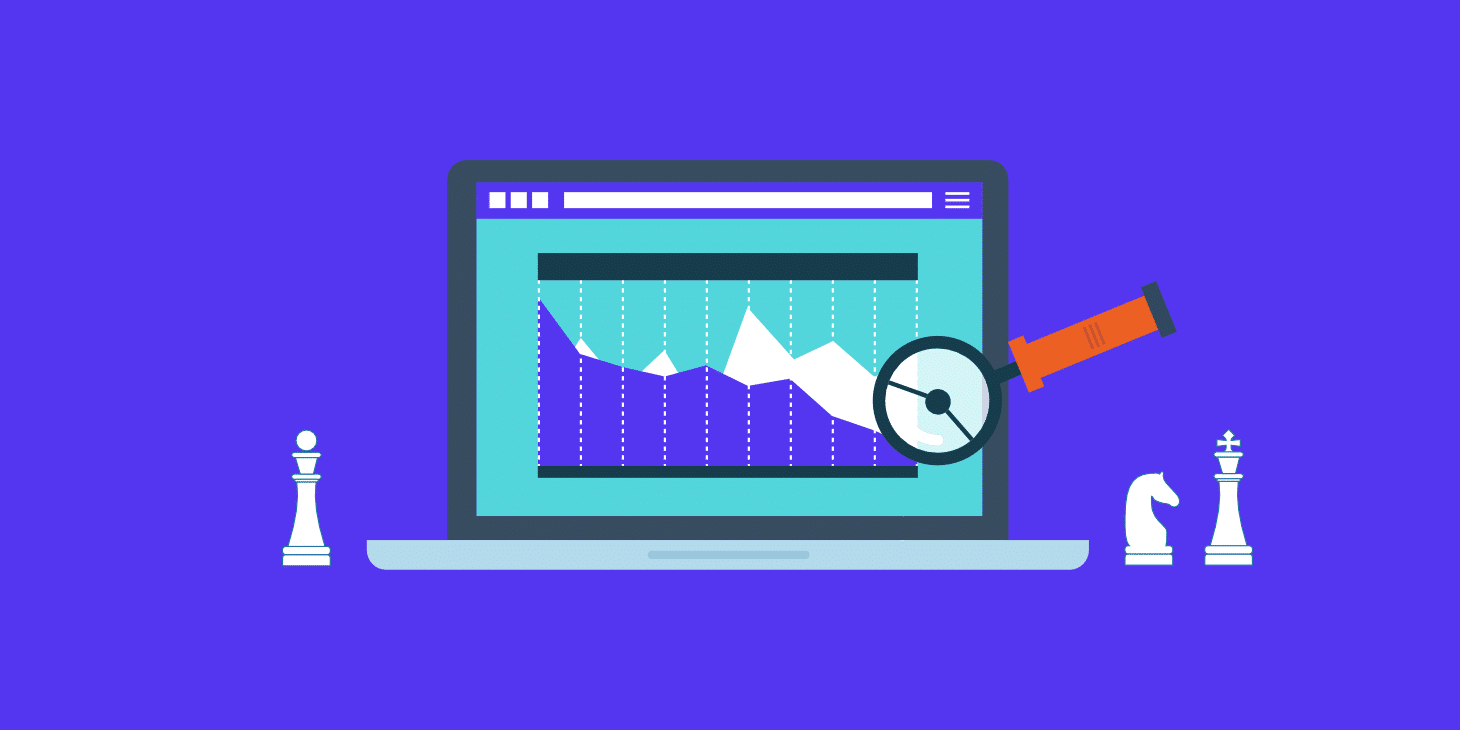
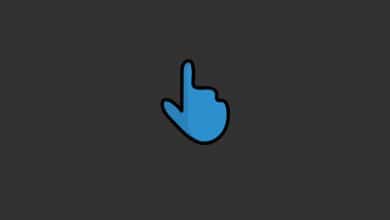


Bu adımları doğru şekilde yaptığımız taktirde seoda olumsuz ve hit konusunda düşüş söz konusu olur mu?
Taşımada her zaman risk vardır. Bu riski göz önüne alarak hareket etmelisiniz.